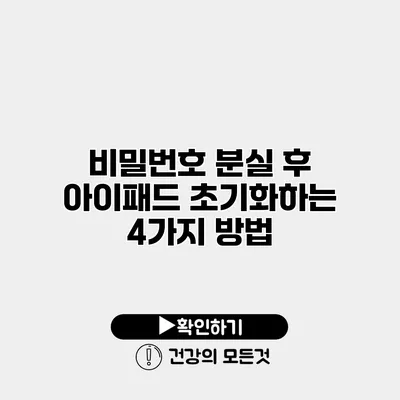아이패드를 사용하다 보면, 비밀번호를 잊어버리는 경우가 종종 발생해요. 이런 상황에서 아이패드를 초기화하는 방법이 필요할 수 있습니다. 비밀번호를 잃어버렸다면 이 글을 통해 아이패드를 초기화하는 네 가지 방법을 소개해 드릴게요.
✅ IP타임 공유기 설정을 쉽게 리셋하는 방법을 알아보세요.
1. 아이튠즈를 이용한 초기화
1.1 필요한 준비물
아래와 같은 준비물이 필요해요:
– 컴퓨터
– 아이패드 USB 케이블
– 아이튠즈 소프트웨어 (설치 필요)
1.2 초기화 단계
- 아이패드를 컴퓨터에 연결하고, 아이튠즈를 실행해요.
- 아이패드가 감지되면 ‘복원’ 버튼을 클릭해요.
- 경고 메시지가 나타나면 ‘복원’을 다시 선택하여 초기화 과정을 시작해요.
아이튠즈를 통해 초기화를 진행하면, 데이터가 모두 삭제되며 새로운 장치로 설정할 수 있어요. 비밀번호가 없더라도 간편하게 초기화가 가능하죠.
✅ 아이패드 초기화 방법과 관련된 모든 정보를 지금 확인해 보세요.
2. iCloud를 통한 원격 초기화
2.1 기기 요구 사항
비밀번호 없이 아이패드를 초기화하기 위해서는 다음이 필요해요:
– iCloud 계정 등록
– 인터넷 연결
2.2 초기화 단계
- 다른 기기에서 웹 브라우저를 열고 iCloud에 로그인하셔요.
- ‘모든 기기’를 클릭하고 초기화할 아이패드를 선택해요.
- ‘iPad 삭제’ 옵션을 선택하면 원격으로 초기화가 진행돼요.
이 방법은 데이터가 없어도 분실한 아이패드를 찾을 수 있는 좋은 방법이에요.
✅ 아이패드 초기화 후 데이터 복구 방법을 알아보세요.
3. 복구 모드에서 초기화
3.1 초기화 단계
- 아이패드를 컴퓨터에 연결하고, 아이튠즈를 실행해요.
- 아이패드가 감지되지 않으면 연속적으로 전원 버튼과 홈 버튼을 누르세요.
- 화면에 아이튠즈와 케이블 아이콘이 나타나면 복구 모드로 진입한 상태에요.
- 아이튠즈에서 ‘복원’ 버튼을 클릭하면 초기화가 시작돼요.
복구 모드를 이용하면 기기가 정상 작동하지 않더라도 초기화할 수 있어요.
✅ 위니아 딤채 고객센터의 상담 방법을 자세히 알아보세요.
4. 애플 지원센터 이용하기
초기화할 방법이 없다면 애플 지원 센터를 방문할 수 있어요. 애플의 기술 지원팀이 직접 도움을 줄 수 있어요. 예약 후 가시면 전문 직원이 문제를 해결해준답니다.
애플 지원 프로세스
- 가까운 애플 스토어를 검색해요.
- 예약을 위한 링크를 클릭하고 필요한 정보를 입력해요.
- 예약 시간에 매장에 가서 안내를 받아요.
주요 요약
4가지 방법 요약 테이블
| 방법 | 비고 |
|---|---|
| 아이튠즈 사용 | USB 케이블로 연결하여 컴퓨터에서 초기화 |
| iCloud 사용 | 웹에서 원격으로 초기화 가능 |
| 복구 모드 | 기기가 비정상일 때 사용 가능 |
| 애플 지원 | 전문가의 도움을 받을 수 있음 |
결론
비밀번호를 잃어버린 상황에서는 여러 가지 방법으로 아이패드를 초기화할 수 있어요. 아이튠즈, iCloud, 복구 모드, 애플 지원센터 등 다양한 옵션을 통해 문제를 해결할 수 있답니다. 상황에 따라 가장 적합한 방법을 선택하여 쉽게 초기화하세요.
잊지 마세요, 데이터는 항상 백업해 두는 것이 좋습니다!
자주 묻는 질문 Q&A
Q1: 아이패드를 비밀번호 없이 초기화하는 방법은 무엇인가요?
A1: 아이패드는 아이튠즈, iCloud, 복구 모드 또는 애플 지원센터를 통해 비밀번호 없이 초기화할 수 있습니다.
Q2: 아이튠즈를 이용한 초기화 과정은 어떻게 되나요?
A2: 아이패드를 컴퓨터에 연결하고 아이튠즈를 실행한 후, 아이패드가 감지되면 ‘복원’ 버튼을 클릭하여 초기화 과정을 진행합니다.
Q3: iCloud를 통해 아이패드를 원격으로 초기화하는 절차는 무엇인가요?
A3: 다른 기기에서 iCloud에 로그인하고 ‘모든 기기’에서 초기화할 아이패드를 선택한 후 ‘iPad 삭제’ 옵션을 클릭하면 원격으로 초기화가 진행됩니다.